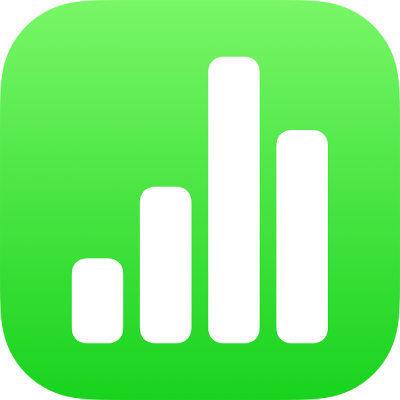
ייבוא קובץ Excel או קובץ מלל ב-iPhone
ניתן לייבא אל Numbers גליונות אלקטרוניים של Excel, וגם קובץ מלל מופרד או ברוחב קבוע. אם ביצעת ייבוא של קובץ מופרד או קובץ ברוחב קבוע, והטבלה לא מעוצבת כמו שהיא אמורה להיות, ניתן לשנות את הגדרות הייבוא.
הערה: לא ניתן לשנות את הגדרות הייבוא לאחר עריכת הטבלה המיובאת.
ייבוא קובץ Excel
במנהל גיליונות העבודה, הקש/י על ״עיון״, אתר/י את קובץ ה-Excel ולאחר מכן לחץ/י על התמונה הממוזערת שלו.
ייבוא קובץ מלל
במנהל גיליונות העבודה, הקש/י על ״עיון״, אתר/י את קובץ המלל ולאחר מכן לחץ/י על התמונה הממוזערת שלו.
אם הטבלה אינה מוצגת כהלכה, ניתן לשנות את ההגדרות. למידע נוסף, ראה/י את המשימות הבאות.
שינוי ההגדרות עבור קובץ מלל מופרד
בעת ייבוא נתונים מקובץ מלל מופרד, ייתכן שתצטרך/י לשנות את ההגדרות כדי שהטבלה תיראה כהלכה.
במנהל גיליונות העבודה, הקש/י על ״עיון״, אתר/י את קובץ המלל ולאחר מכן לחץ/י על התמונה הממוזערת שלו.
הקש/י במיקום כלשהו בטבלה על-מנת לבחור אותה ולאחר מכן הקש/י על
 .
.הקש/י על ״טבלה״ ולאחר מכן הקש/י על ״שנה הגדרות״.
הקש/י על הכרטיסיה ״מופרד״.
הקש/י על אפשרות הפרדה אחת או יותר כדי להבחין בין ערכים, או הזן/י מפריד מותאם אישית.
מפריד הוא תו המגדיר מעברי עמודות.
בצע/י פעולה כלשהי מהפעולות הבאות:
קידוד מלל: הקש/י על ״קידוד מלל״ ובחר/י אפשרות.
שחלוף של שורות ועמודות כדי לשחלף, או להפוך, שורות ועמודות בטבלה בעת ייבוא, בחר/י ״שחלוף של שורות ועמודות״.
הוספת מזהי מלל: מזהה מלל מציין היכן המלל מתחיל והיכן הוא מסתיים. הקש/י על ״מזהה מלל״ ולאחר מכן הקש/י על תו כלשהו.
התעלמות ממפרידים כפולים: בחר/י באפשרות ״התייחס אל מפרידי תווים רצופים כאל אחד״.
הקש/י על ״עדכן״.
שינוי הגדרות עבור קובץ מלל ברוחב קבוע
בעת ייבוא נתונים מקובץ מלל ברוחב קבוע, ייתכן שתצטרך/י לשנות את ההגדרות כדי שהטבלה תיראה כהלכה.
במנהל גיליונות העבודה, הקש/י על ״עיון״, אתר/י את קובץ המלל ולאחר מכן לחץ/י על התמונה הממוזערת שלו.
הקש/י במיקום כלשהו בטבלה על-מנת לבחור אותה ולאחר מכן הקש/י על
 .
.הקש/י על ״טבלה״ ולאחר מכן הקש/י על ״שנה הגדרות״.
הקש/י על הכרטיסיה ״רוחב קבוע״.
בצע/י פעולה כלשהי מהפעולות הבאות:
הוספת עמודה חדשה: הקש/י בנקודה כלשהי בשורת הכותרת העליונה.
שינוי רוחבי עמודות: בקובץ מלל ברוחב קבוע, רוחב העמודות מוגדר למספר תווים מסוים. גרור/י את החצים בשורת הכתובת של העמודה כדי לקבוע כמה תווים יהיו בכל עמודה.
מיזוג עמודות: גרור/י חץ למעלה והחוצה משורת הכתובת של העמודה.
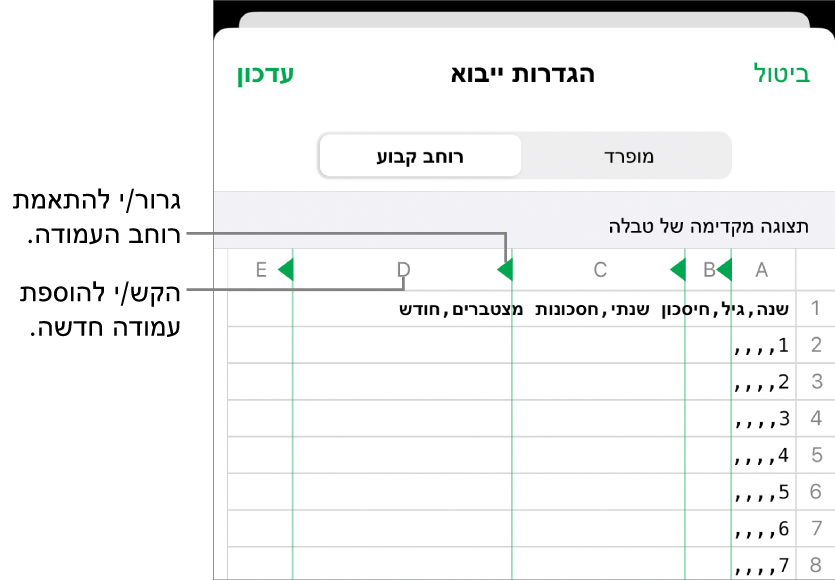
קידוד מלל: הקש/י על ״קידוד מלל״ ולאחר מכן הקש/י על אפשרות.
שחלוף של שורות ועמודות כדי לשחלף, או להפוך, שורות ועמודות בטבלה בעת ייבוא, בחר/י ״שחלוף של שורות ועמודות״.
הקש/י על ״עדכן״.